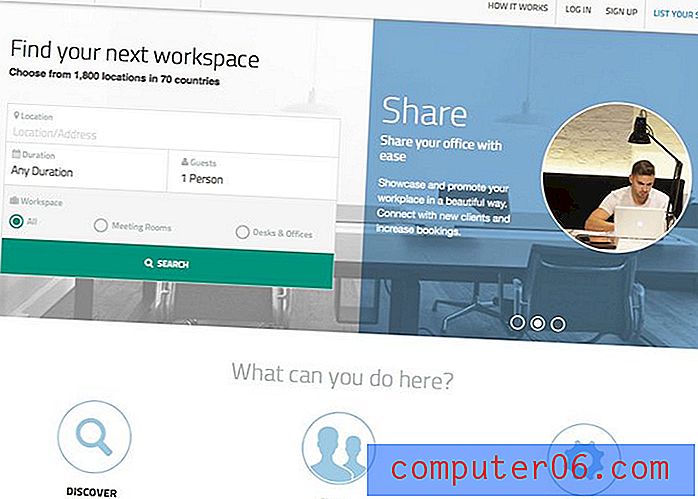Kuidas pilti kärpida Google'i slaidides
Kujutiste kärpimine oli varem midagi sellist, mida vajasite spetsiaalses piltide redigeerimiseks loodud välisprogrammis. Kuid kuna digitaalfotode levimus on dramaatiliselt suurendanud igasugustes dokumentides kasutatavate piltide hulka, on see muutunud palju olulisemaks iga rakenduse jaoks, mis võimaldab teil pilte kasutada, et pakkuda põhilisi redigeerimisvahendeid.
Google Slides võimaldab teil muuta oma pilte mitmel viisil, millest üks on kärpimisutiliit. Meie allolev õpetus näitab teile, kuidas pilti Google Slides'is kärpida, et saaksite eemaldada pildi osad, mida te oma esitlusest ei soovi.
Piltide kärpimine teenuses Google Slides
Selle artikli toimingud viidi läbi Google Chrome'is, kuid need toimivad teistes lauaarvutite ja sülearvutite veebibrauserites, näiteks Internet Explorer ja Firefox. Selles juhendis eeldatakse, et teil on juba ühes slaidis pilt, mida soovite kärpida.
1. samm: minge oma Google Drive'i aadressil https://drive.google.com/drive/my-drive ja avage slaidide fail, mis sisaldab pilti, mida soovite kärpida.
2. samm: kärpimiseks klõpsake pildil.

3. samm: klõpsake slaidi kohal hallil tööriistaribal nuppu Kärbi .
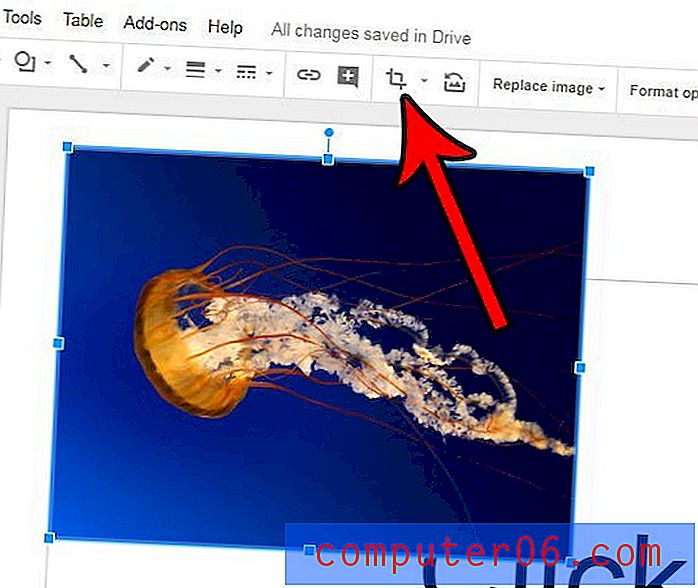
4. samm: lohistage pildi välisküljel olevaid mustaid käepidemeid, kuni pildi soovitud osa on ümbritsetud. Seejärel võite pildi valimise tühistamiseks ja selle kärbitud versiooni vaatamiseks klõpsata slaidil mõnel teisel kohal.
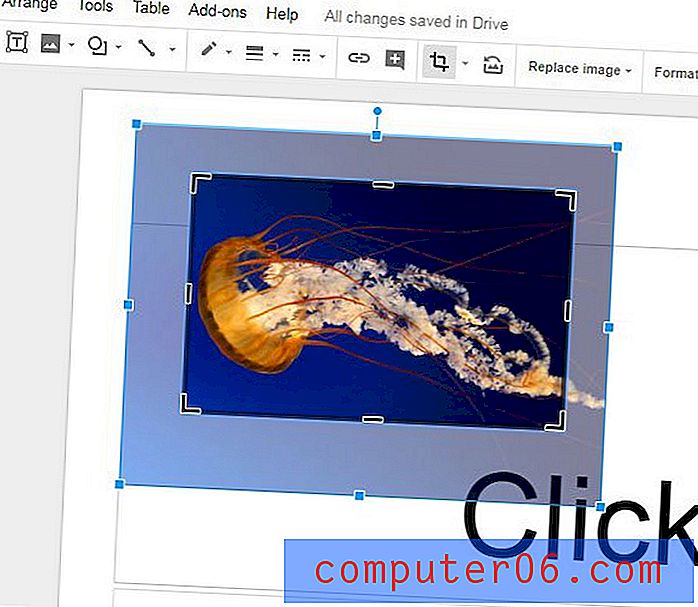
Mõnda efekti saate rakendada ka slaidiseansi piltidele. Näiteks uurige, kuidas lisada pilti varju Google Slides'is, et saaksite selle ilme saavutada ilma kolmanda osapoole pilditöötlusprogrammi (nt Photoshop) kasutamata.